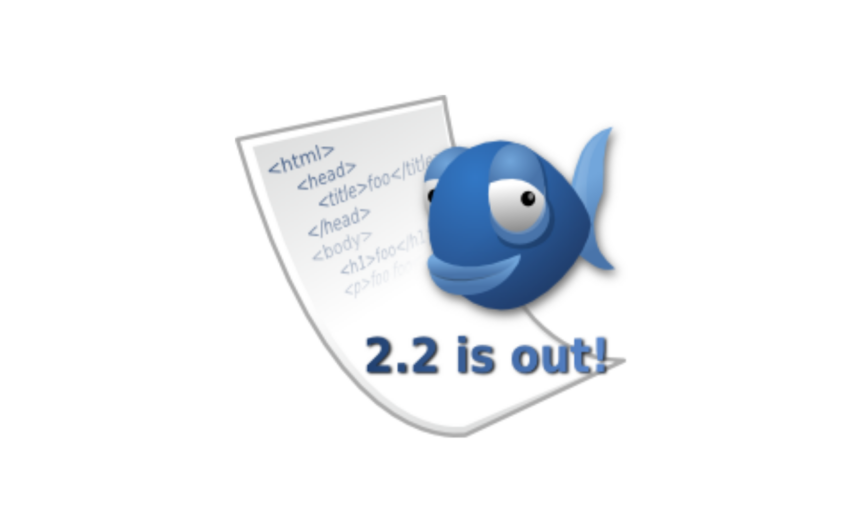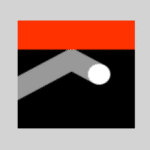Bluefish é um editor poderoso voltado para programadores e desenvolvedores web, com muitas opções para escrever sites, scripts e código de programação. Neste tutorial, saiba como instalar o editor Bluefish no Linux, usando pacotes Flatpak.
O Bluefish oferece suporte a muitas linguagens de programação e marcação e possui muitos recursos, mas ainda é um aplicativo muito rápido e leve. Abaixo, você confere os recursos deste incrível aplicativo:
- Destaque de sintaxe bem feito que, por exemplo, suporta linguagens dentro de linguagens;
- Todos os tipos de recursos de editor poderosos, como recuo automático e preenchimento automático para muitas funções e bibliotecas em muitas linguagens de programação;
- Apoio ao projeto;
- Suporte para arquivos remotos por ftp, sftp, webdav, etc.;
- Motor poderoso de busca e substituição;
- Integração personalizável de programas externos, como lint, make, etc.;
- Plugin de snippets para automatizar o código usado com frequência;
- Verificação ortográfica em linha com reconhecimento de código;
- Suporte para Zencoding ou Emmet;
- Painel de favoritos.
Se você é um programador ocasional que precisa de um editor simples de aprender, ou um programador pesado que não gosta de IDEs pesados ??como eclipse ou netbeans, Bluefish é a melhor escolha. Siga o tutorial abaixo para instalá-lo agora mesmo no seu Linux.
Instalando o editor Bluefish no Ubuntu e derivados!
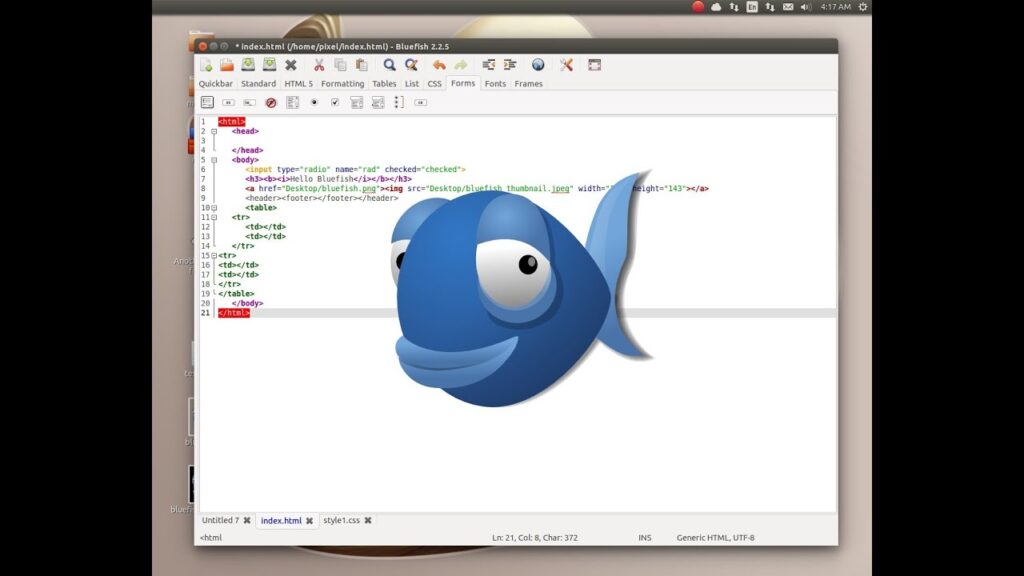
Para instalar o Bluefish no Ubuntu, execute o comando abaixo. Vale lembrar que neste processo de instalação, vamos utilizar um pacote Flatpak, então caso você já tenha instalado e ativado o Flatpak no Ubuntu ou Linux Mint, pode pular para o Passo 4.
Passo 1 – Instalar e ativar o suporte ao Flatpak no Ubuntu, Linux Mint e derivados:
sudo apt install flatpakPasso 2 – Agora, vamos adicionar o repositório Flathub, que é onde vamos baixar e instalar o Bluefish para seguir com o processo de instalação no Ubuntu, Linux Mint ou derivados:
flatpak remote-add --if-not-exists flathub https://flathub.org/repo/flathub.flatpakrepoPasso 3- Agora, precisamos reiniciar o sistema, em seguida, volte neste tutorial e prossiga com a instalação! Para reiniciar você pode utilizar o botão padrão do seu ambiente, ou execute o comando abaixo:
sudo rebootPasso 4 – Execute o comando de instalação do Bluefish no Ubuntu, Linux Mint e derivados:
flatpak install flathub nl.openoffice.bluefishPasso 5 – Comando para executar a aplicação:
flatpak run nl.openoffice.bluefishInstalando o editor Bluefish no Fedora e derivados!
Para instalar o Bluefish no Fedora, execute os comandos abaixo. Lembrando que o Fedora já vem som suporte ao Flatpak habilitado, então basta executar os comandos abaixo:
Passo 1 – Execute o comando de instalação do Bluefish no Fedora:
flatpak install flathub nl.openoffice.bluefishPasso 2 – Comando para executar a aplicação:
flatpak run nl.openoffice.bluefishInstalando o Bluefish no Debian e derivados!
Para instalar o Bluefish no Debian, execute os comandos abaixo. Caso você já tenha o Flatpak ativado e habilitado no seu Debian, pule para o passo 4, que seria da instalação:
Passo 1 – Instalar o suporte ao Flatpak no Debian:
apt updateapt install flatpakPasso 2 – Vamos adicionar o repositório do Flathub:
flatpak remote-add --if-not-exists flathub https://flathub.org/repo/flathub.flatpakrepoPasso 3 – Reinicie o sistema, você pode fazer isso manualmente utilizando o botão do seu ambiente ou o comando abaixo:
rebootPasso 4 – E agora, vamos executar o comando para instalar o Bluefish no Debian ou derivados. Observe que o comando abaixo está com o sudo, caso você não o tenha habilitado, remova o sudo e instalar usando o ROOT mesmo:
flatpak install flathub nl.openoffice.bluefishPasso 5 – Comando para executar a aplicação:
flatpak run nl.openoffice.bluefishInstalando o Bluefish no openSUSE e derivados!
Para instalar o Bluefish no openSUSE, execute os comandos abaixo. Vamos utilizar um repositório. Caso você já tenha o suporte ao Flatpak instalado e habilitado no openSUSE, pule para o passo 4:
Passo 1 – Instalar o Flatpak
sudo zypper install flatpakPasso 2 – Agora, vamos adicionar o repositório Flathub:
flatpak remote-add --if-not-exists flathub https://flathub.org/repo/flathub.flatpakrepoPasso 3 – Vamos reiniciar, faça isso usando o botão de reiniciar do seu ambiente ou o comando abaixo:
sudo rebootPasso 4 – Execute o comando de instalação do Bluefish no OpenSUSE:
flatpak install flathub nl.openoffice.bluefishPasso 5 – Comando para executar o Bluefish
flatpak run nl.openoffice.bluefishÉ isso, esperamos ter ajudado você a instalar o Bluefish no Linux!